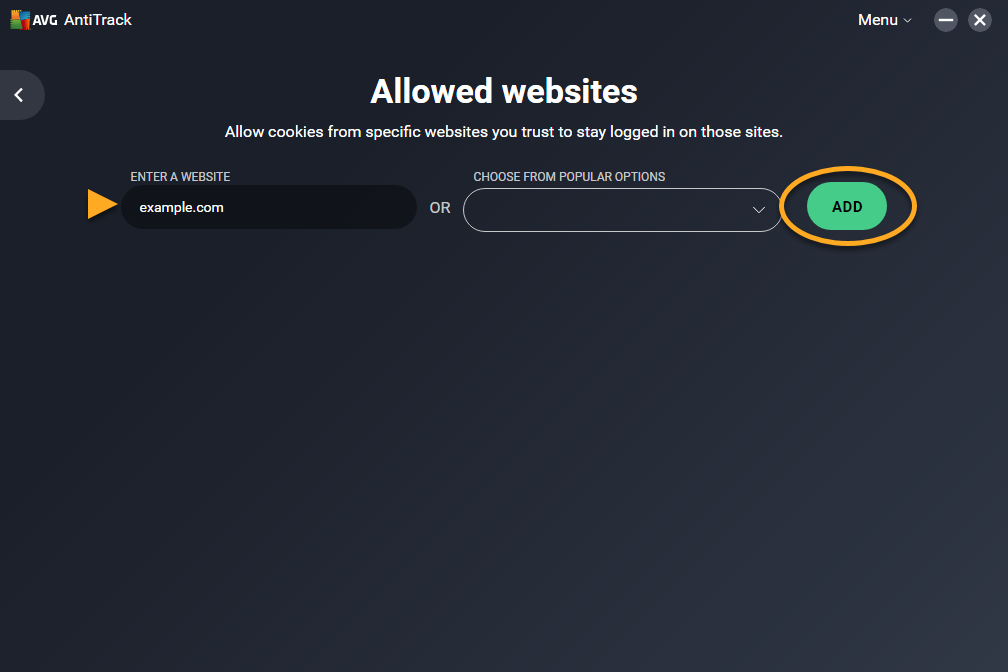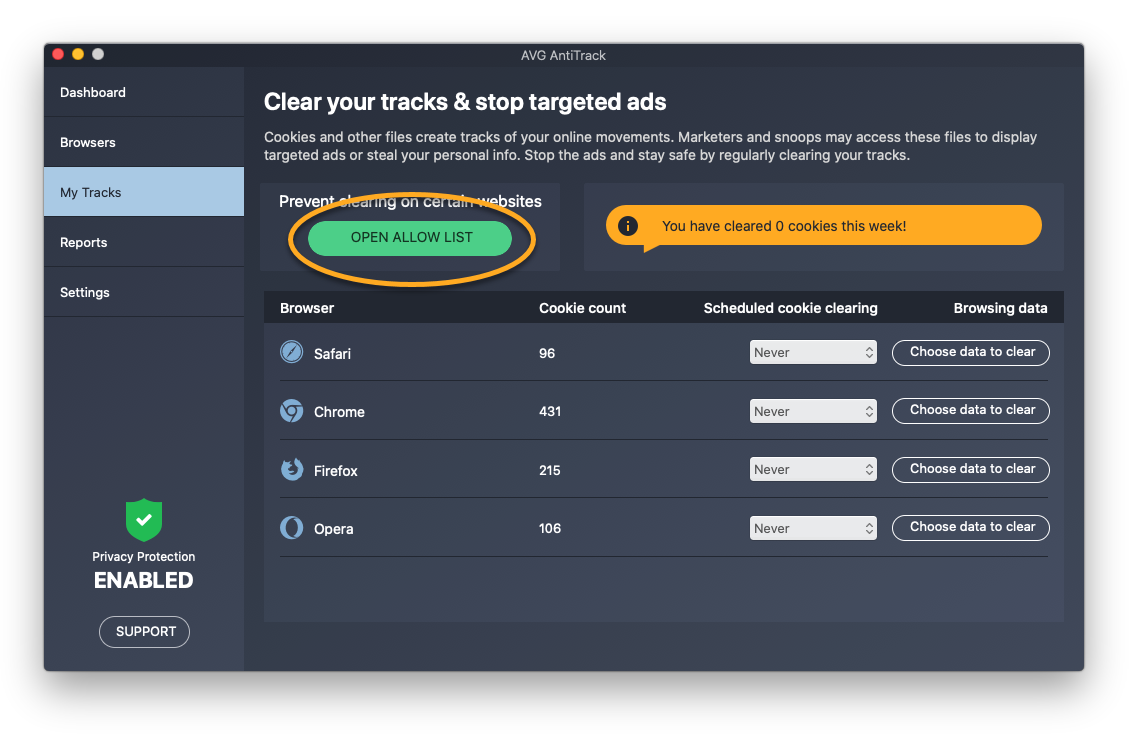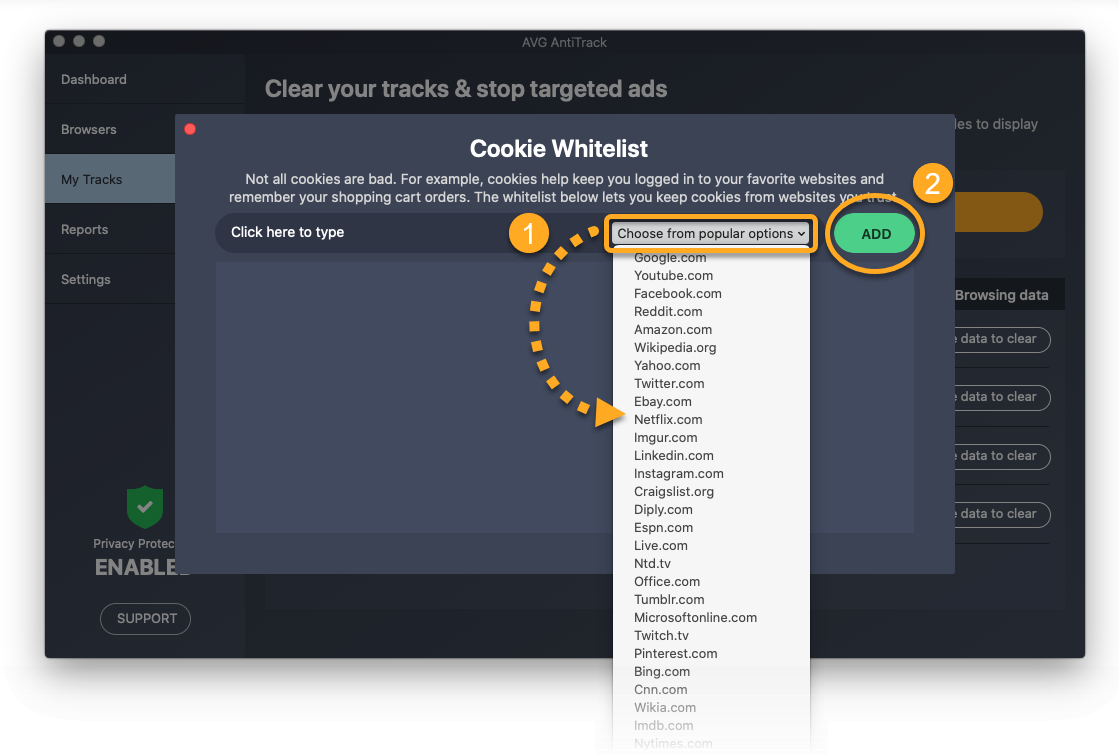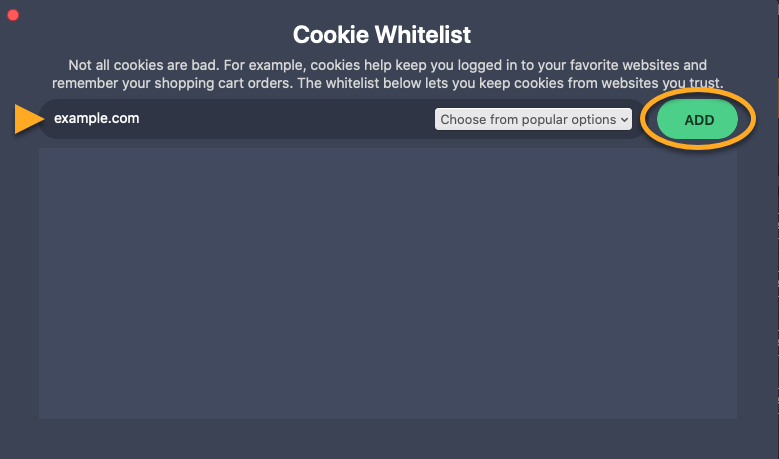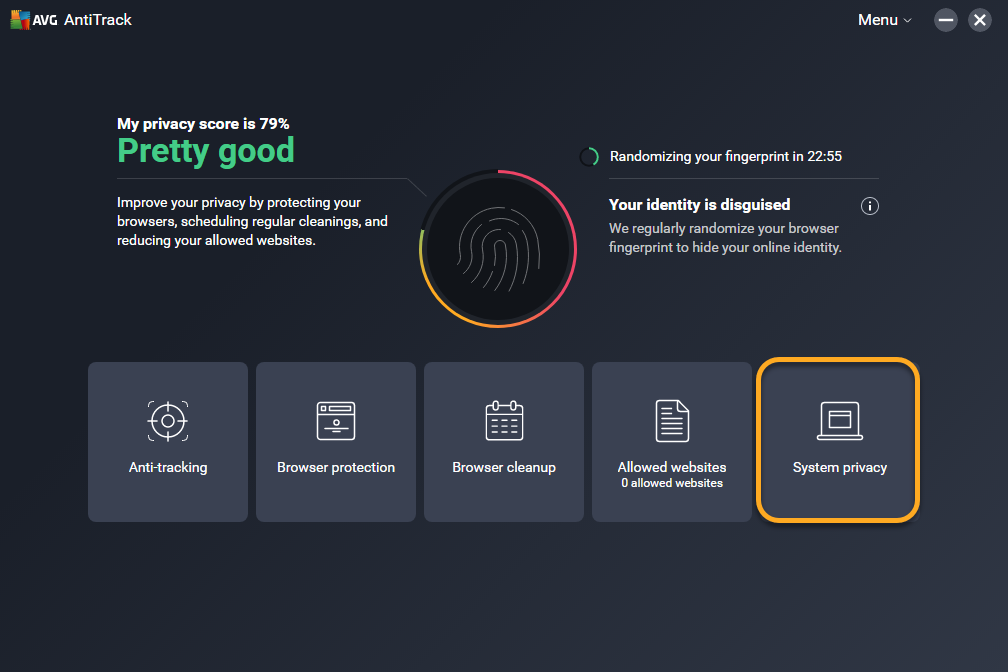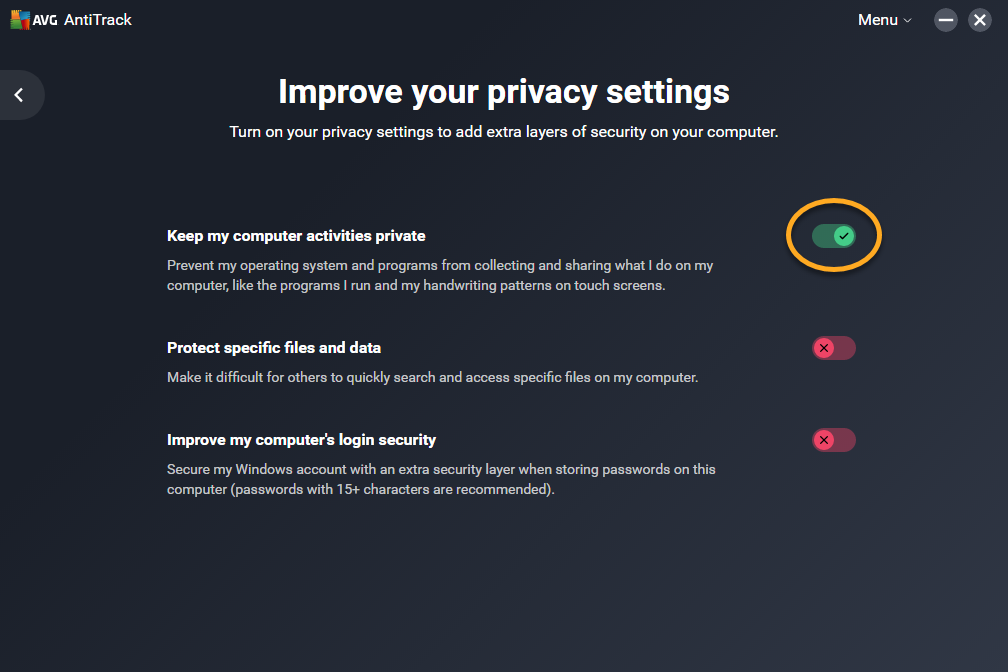AVG AntiTrack to aplikacja do ochrony prywatności, która zabezpiecza tożsamość użytkownika przed najnowszymi metodami śledzenia online.
Otwieranie programu AVG AntiTrack
Program AVG AntiTrack można otworzyć, korzystając z jednej z następujących metod:
- Kliknij dwukrotnie ikonę AVG AntiTrack na pulpicie systemu Windows.

- Kliknij dwukrotnie ikonę programu AVG AntiTrack w obszarze powiadomień na pasku zadań systemu Windows.

- Kliknij kolejno opcje Idź ▸ Aplikacje na pasku menu Apple, a następnie kliknij dwukrotnie ikonę AVG AntiTrack.

- Kliknij ikonę AVG AntiTrack na pasku menu Apple, a następnie wybierz pozycję Pokaż AVG AntiTrack.

Nawigacja w pulpicie
Po otwarciu programu AVG AntiTrack wyświetlony zostaje pulpit nawigacyjny aplikacji. Dostępne są następujące opcje:
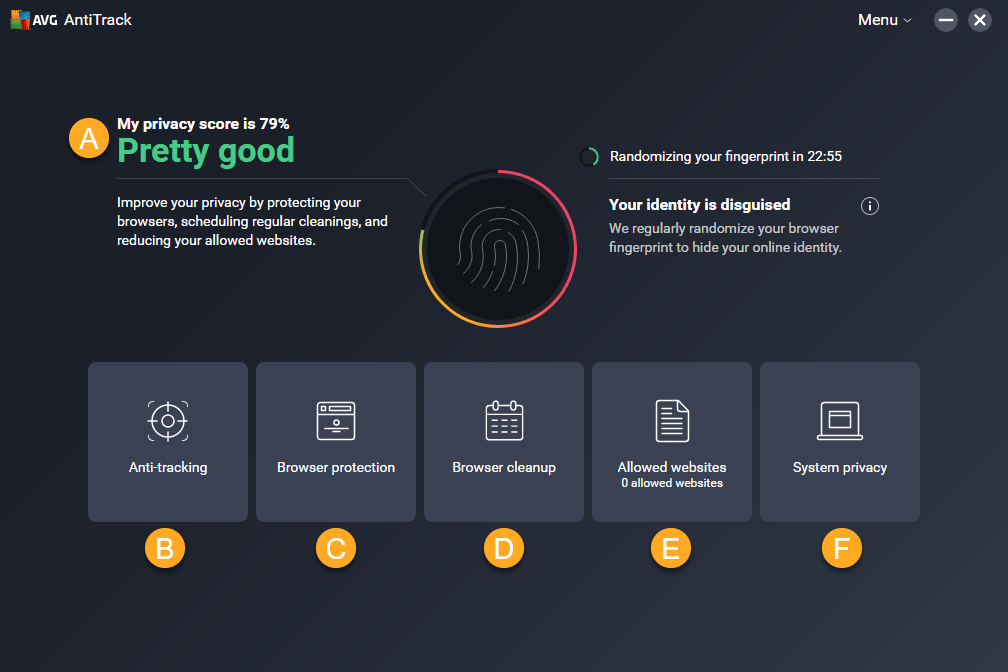
- Mój wynik ochrony prywatności: sprawdź, jak efektywnie aplikacja jest skonfigurowana pod kątem ochrony prywatności.
- Ochrona przed śledzeniem: włącz lub wyłącz podstawową funkcję zapobiegającą śledzeniu oraz wyświetl raporty pokazujące, kiedy próby śledzenia są blokowane i które witryny internetowe próbują Cię śledzić.
- Ochrona przeglądarki: włącz lub wyłącz funkcję ochrony przeglądarki w poszczególnych przeglądarkach.
- Czyszczenie przeglądarki: usuń pliki cookie i dane przeglądarki ze swoich przeglądarek internetowych.
- Dozwolone witryny: dodaj dozwolone witryny internetowe, które są zwolnione z usuwania plików cookie.
- Prywatność systemu: zoptymalizuj ustawienia systemu Windows związane z ochroną prywatności.
Po otwarciu programu AVG AntiTrack wyświetlony zostaje pulpit nawigacyjny aplikacji. Dostępne są następujące opcje:
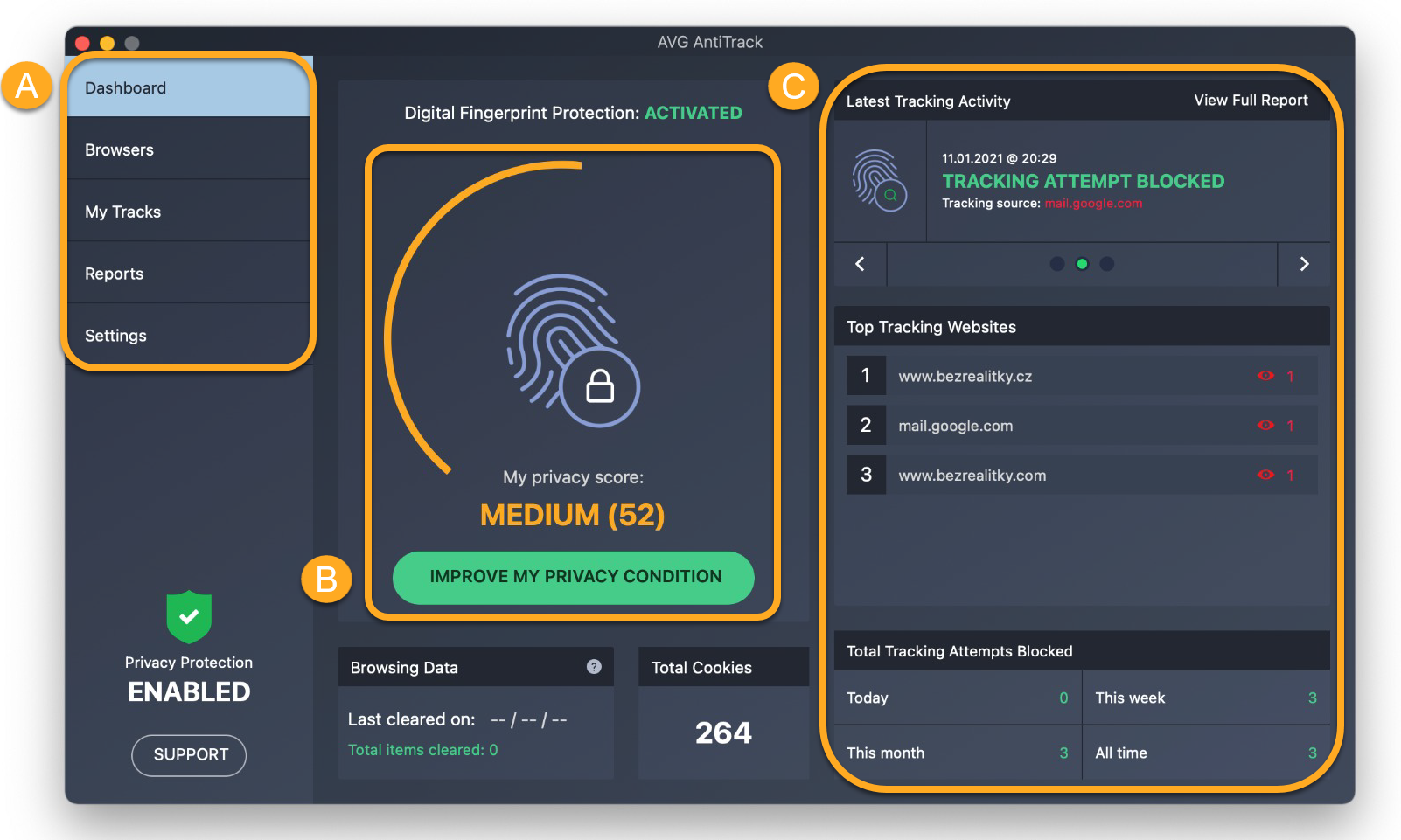
- Opcje menu: uzyskaj dostęp do funkcji i ustawień aplikacji za pomocą poniższych opcji:
- Przeglądarki: włącz lub wyłącz funkcję ochrony przeglądarki w poszczególnych przeglądarkach.
- Moje ślady: usuń pliki cookie i dane przeglądarki ze swoich przeglądarek internetowych i dodaj dozwolone witryny internetowe, które są zwolnione z usuwania plików cookie.
- Raporty: wyświetl raporty pokazujące, kiedy próby śledzenia są blokowane oraz które witryny internetowe próbują Cię śledzić.
- Ustawienia: skonfiguruj preferencje dotyczące powiadomień i uruchamiania, określ dane, które chcesz udostępnić AVG i stronom trzecim oraz wyświetl szczegółowe informacje na temat subskrypcji.
- Mój wynik ochrony prywatności: sprawdź, jak efektywnie aplikacja jest skonfigurowana pod kątem ochrony prywatności. Kliknij opcję Popraw stan ochrony mojej prywatności, aby dowiedzieć się, jak poprawić wynik ochrony prywatności.
- Przegląd prób śledzenia: sprawdź ostatnie próby śledzenia, dowiedz się, które witryny najczęściej próbowały Cię śledzić i zobacz łączną liczbę zablokowanych prób śledzenia od początku korzystania z programu AVG AntiTrack.
Sprawdzanie wyniku ochrony prywatności
Na pulpicie nawigacyjnym programu AVG AntiTrack wyświetlony jest wynik ochrony prywatności, który wskazuje, jak efektywnie aplikacja jest skonfigurowana pod kątem ochrony prywatności.
Aby poprawić wynik ochrony prywatności:
- Kliknij opcję Popraw stan ochrony mojej prywatności.

- Przejrzyj stan głównych składników aplikacji. Składniki czerwone nie zostały w pełni włączone i uniemożliwiają programowi AVG AntiTrack pełną ochronę prywatności.

- Kliknij składnik, aby skonfigurować jego ustawienia. Na przykład sprawdź, czy włączono ochronę przeglądarki lub harmonogram czyszczenia plików cookie dla zainstalowanych przeglądarek internetowych.
Monitorowanie prób śledzenia
Ekran raportówRaporty pokazuje, kiedy próby śledzenia są blokowane oraz które witryny próbują Cię śledzić.
Aby otworzyć ekran raportów:
- Kliknij kafelek Ochrona przed śledzeniem.

- Wybierz opcję Zobacz pełne raporty.

Możesz zobaczyć następujące statystyki:
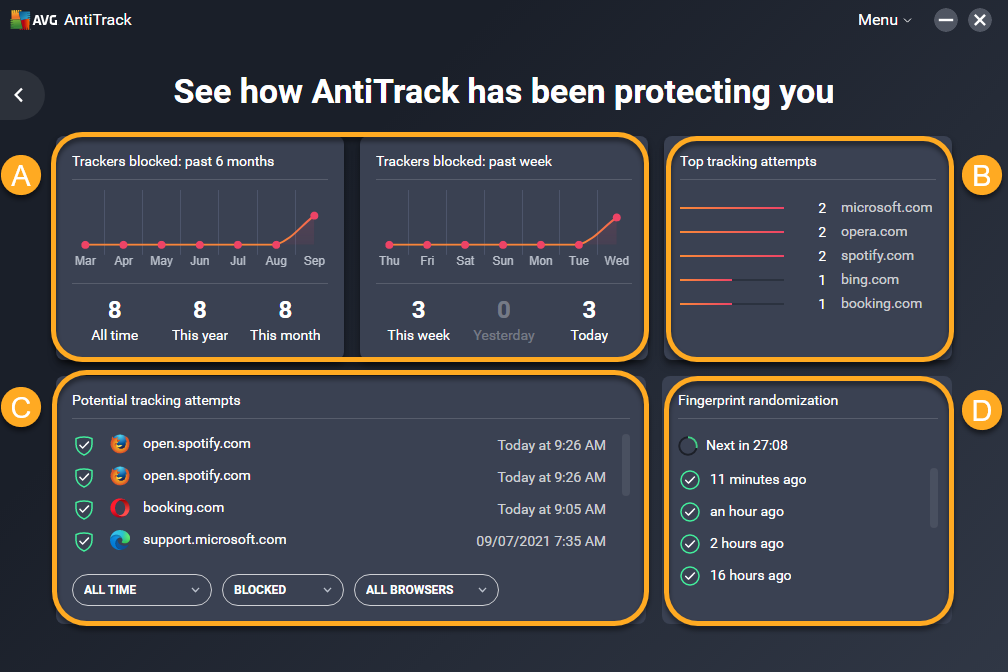
- Zablokowane programy śledzące: wykresy pokazujące zmiany liczby prób śledzenia na przestrzeni czasu. Umieść kursor nad czerwoną kropką, aby zobaczyć dokładną liczbę zablokowanych prób śledzenia.
- Najczęstsze próby śledzenia: witryny internetowe, które najczęściej próbowały Cię śledzić od początku korzystania przez Ciebie z programu AVG AntiTrack.
- Potencjalne próby śledzenia: ostatnie próby śledzenia Cię, w tym nazwa witryny, która próbowała Cię śledzić oraz godzina i data próby śledzenia.
- Losowa zmiana odcisku palca: ostatnie zmiany odcisku cyfrowego. Aby dowiedzieć się więcej na temat odcisku cyfrowego, zapoznaj się z następującym artykułem:
Aby otworzyć ekran Raporty:
- Kliknij Raporty w panelu po lewej stronie.

- Wybierz odpowiednią kartę, aby wyświetlić poniższe szczegóły:

- Historia śledzenia: szczegółowe informacje o każdej zablokowanej próbie śledzenia.
- Zmiany odcisku palca: ostatnie zmiany odcisku cyfrowego. Aby uzyskać więcej informacji na temat odcisku cyfrowego, zapoznaj się z następującym artykułem:
- Wynik ochrony prywatności: przegląd konfiguracji składników programu AVG AntiTrack pod kątem skuteczności ochrony prywatności.
Ochrona przeglądarek
Na ekranie Ochrona przeglądarki można włączyć lub wyłączyć funkcję ochrony przeglądarki w odniesieniu do poszczególnych przeglądarek.
Po zainstalowaniu i aktywacji programu AVG AntiTrack funkcja ochrony przeglądarki zostaje automatycznie włączona we wszystkich zgodnych przeglądarkach zainstalowanych na komputerze.
Aby włączyć lub wyłączyć ochronę przeglądarki dla określonej przeglądarki:
- Kliknij kafelek Ochrona przeglądarki.

- Kliknij suwak obok wybranej przeglądarki:
- Włącz rozszerzenie przeglądarki: kliknij czerwony suwak (niechroniona), aby zmienił kolor na zielony (chroniona).
- Wyłącz rozszerzenie przeglądarki: kliknij zielony suwak (chroniona), aby zmienił kolor na czerwony (niechroniona).

Jeśli wyłączysz ochronę przeglądarki w odniesieniu do jakiejś przeglądarki, program AVG AntiTrack nie będzie już wykrywał ani blokował prób śledzenia w trakcie korzystania z niej przez Ciebie.
- Google Chrome
- Mozilla Firefox
- Microsoft Edge
- Opera
- Internet Explorer
Na ekranie Przeglądarki można włączyć lub wyłączyć funkcję ochrony przeglądarki w odniesieniu do poszczególnych przeglądarek.
Po zainstalowaniu i aktywacji programu AVG AntiTrack zalecamy upewnienie się, że funkcja ochrony przeglądarki jest włączona w odniesieniu do wszystkich zgodnych przeglądarek zainstalowanych na komputerze Mac.
Aby włączyć lub wyłączyć ochronę przeglądarki dla określonej przeglądarki:
- Wybierz opcję Przeglądarki w panelu po lewej stronie.

- Kliknij suwak obok wybranej przeglądarki:
- Włącz: kliknij czerwony suwak (WYŁ.), aby zmienił kolor na zielony (WŁ.).
- Wyłącz: kliknij zielony suwak (WŁ.), aby zmienił kolor na czerwony (WYŁ.).

Jeśli wyłączysz ochronę przeglądarki w odniesieniu do jakiejś przeglądarki, program AVG AntiTrack nie będzie już wykrywał ani blokował prób śledzenia w trakcie korzystania z niej przez Ciebie.
- Google Chrome
- Mozilla Firefox
- Safari
- Opera
Czyszczenie plików cookie i danych przeglądarki
Ekran Czyszczenie przeglądarki umożliwia zaplanowanie automatycznego czyszczenia plików cookie w przeglądarkach i natychmiastowe czyszczenie zapisanych danych przeglądarki.
Ekran Moje ślady umożliwia zaplanowanie automatycznego czyszczenia plików cookie w przeglądarkach i natychmiastowe czyszczenie zapisanych danych przeglądarki.
Planowanie czyszczenia plików cookie
Pliki cookie to zapisywane w Twojej przeglądarce przez strony internetowe, programy śledzące i firmy zewnętrzne pliki, które umożliwiają rejestrowanie Twoich działań online. Aby uzyskać więcej informacji na temat plików cookie, zapoznaj się z następującym artykułem:
Aby zaplanować regularne czyszczenie plików cookie dla każdej przeglądarki:
- Kliknij kafelek Czyszczenie przeglądarki.

- Kliknij Moje ślady w panelu po lewej stronie.

- Kliknij menu rozwijane obok wybranej przeglądarki, aby wybrać częstotliwość czyszczenia plików cookie.


Szczegółowe informacje znajdziesz w następującym artykule:
Pliki cookie są teraz automatycznie usuwane z wybranej przeglądarki zgodnie z określonym harmonogramem. Aby zapobiec usuwaniu plików cookie z określonych witryn, możesz dodać dozwolone witryny internetowe.
Pliki cookie są teraz automatycznie usuwane z wybranej przeglądarki zgodnie z określonym harmonogramem. Aby zapobiec usuwaniu plików cookie z określonych witryn, możesz dodać dozwolone witryny internetowe.
Czyszczenie danych przeglądarki
Dane przeglądarki to informacje często w niej zapisywane podczas odwiedzin w witrynach internetowych. Aby uzyskać więcej informacji na temat danych przeglądarki, zapoznaj się z następującym artykułem:
Aby wyczyścić dane przeglądarki ze swoich przeglądarek internetowych:
- Aby uzyskać optymalne wyniki, upewnij się, że zamknięte są wszystkie przeglądarki, z których chcesz usunąć dane.
- Kliknij opcję Zobacz dane obok wybranej przeglądarki. Możesz także kliknąć opcję Wyczyść wszystkie dane przeglądarki, aby wyczyścić dane ze wszystkich zainstalowanych przeglądarek.

- Kliknij przycisk Wybierz dane do wyczyszczenia obok wybranej przeglądarki.

- Zaznacz pola obok typów danych, które chcesz usunąć, a następnie kliknij opcję Wyczyść zaznaczone.

- Zaznacz pola obok typów danych, które chcesz usunąć, a następnie kliknij opcję Wyczyść zaznaczone dane.

Wybrane dane przeglądarki zostaną usunięte.
Dodawanie dozwolonych witryn internetowych
Na ekranie Dozwolone witryny można zablokować usuwanie plików cookie przez program AVG AntiTrack w określonych witrynach internetowych.
Aby dodać dozwoloną witrynę internetową:
Witryny internetowe można dodać do listy Lista dozwolonych plików cookie, co spowoduje zaprzestanie czyszczenia plików cookie w wybranych witrynach przez program AVG AntiTrack.
- Kliknij kafelek Dozwolone witryny.

- Zaznacz witryny internetowe w menu rozwijanym Wybierz spośród popularnych opcji
 lub wpisz nazwę witryny (na przykład example.com) w polu tekstowym po lewej stronie i kliknij opcję Dodaj.
lub wpisz nazwę witryny (na przykład example.com) w polu tekstowym po lewej stronie i kliknij opcję Dodaj. 
- Kliknij Moje ślady w panelu po lewej stronie.

- Kliknij opcję Otwórz listę dozwolonych.

- Dodaj witrynę za pomocą jednej z poniższych metod:
- Wybierz stronę internetową z menu rozwijanego Wybierz spośród popularnych opcji, a następnie kliknij przycisk Dodaj.

- Wprowadź nazwę witryny internetowej (na przykład example.com) w polu tekstowym po lewej stronie, a następnie kliknij przycisk Dodaj.

- Wybierz stronę internetową z menu rozwijanego Wybierz spośród popularnych opcji, a następnie kliknij przycisk Dodaj.
Wybrana witryna zostanie wykluczona z czyszczenia plików cookie. Aby usunąć witrynę z listy, kliknij ikonę kosza w panelu odpowiedniej witryny.
Optymalizacja prywatności systemu
System operacyjny Windows ma wiele ustawień dotyczących prywatności, które program AVG AntiTrack może zoptymalizować i monitorować pod kątem zwiększenia prywatności. Aby włączyć funkcję Prywatność systemu i zacząć chronić dane systemowe:
- Kliknij kafelek Prywatność systemu.

- Ustawienia prywatności systemu Windows podzielono na trzy kategorie. Wybraną kategorię można włączyć, klikając czerwony suwak (WYŁ.), aby zmienił kolor na zielony (WŁ.). Po włączeniu kategorii można zoptymalizować powiązane ustawienia prywatności systemu Windows. Dostępne są następujące kategorie:
- Zadbaj o prywatność mojej aktywności na komputerze: wybór tej opcji uniemożliwia systemowi Windows gromadzenie danych na temat sposobu, w jaki korzystasz ze swojego komputera.
- Chroń konkretne pliki i dane: wybór tej opcji uniemożliwia systemowi Windows, innym aplikacjom oraz osobom trzecim gromadzenie danych na temat Twoich zdjęć, muzyki i innych plików multimedialnych przechowywanych na Twoim komputerze.
- Popraw bezpieczeństwo logowania na moim komputerze: wybór tej opcji uniemożliwia hakerom uzyskiwanie dostępu do danych przechowywanych na kontach na komputerze.

Twoje ustawienia prywatności systemu zostały zaktualizowane. Program AVG AntiTrack aktywnie monitoruje ustawienia prywatności systemu i powiadamia Cię o wszelkich zmianach wprowadzanych bez Twojej zgody.
- AVG AntiTrack 3.x dla systemu Windows
- AVG AntiTrack 1.x dla komputerów Mac
- Microsoft Windows 11 Home / Pro / Enterprise / Education
- Microsoft Windows 10 Home / Pro / Enterprise / Education — wersja 32-/64-bitowa
- Microsoft Windows 8.1 / Pro / Enterprise — wersja 32-/64-bitowa
- Microsoft Windows 8 / Pro / Enterprise — wersja 32-/64-bitowa
- Microsoft Windows 7 Home Basic / Home Premium / Professional / Enterprise / Ultimate — dodatek Service Pack 1, wersja 32-/64-bitowa
- Apple macOS 12.x (Monterey)
- Apple macOS 11.x (Big Sur)
- Apple macOS 10.15.x (Catalina)
- Apple macOS 10.14.x (Mojave)
- Apple macOS 10.13.x (High Sierra)
- Apple macOS 10.12.x (Sierra)
- Apple Mac OS X 10.11.x (El Capitan)
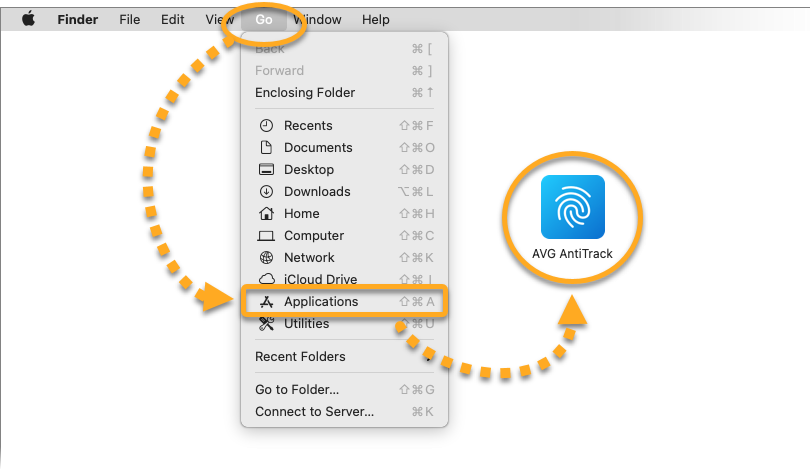
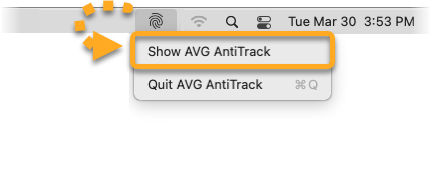
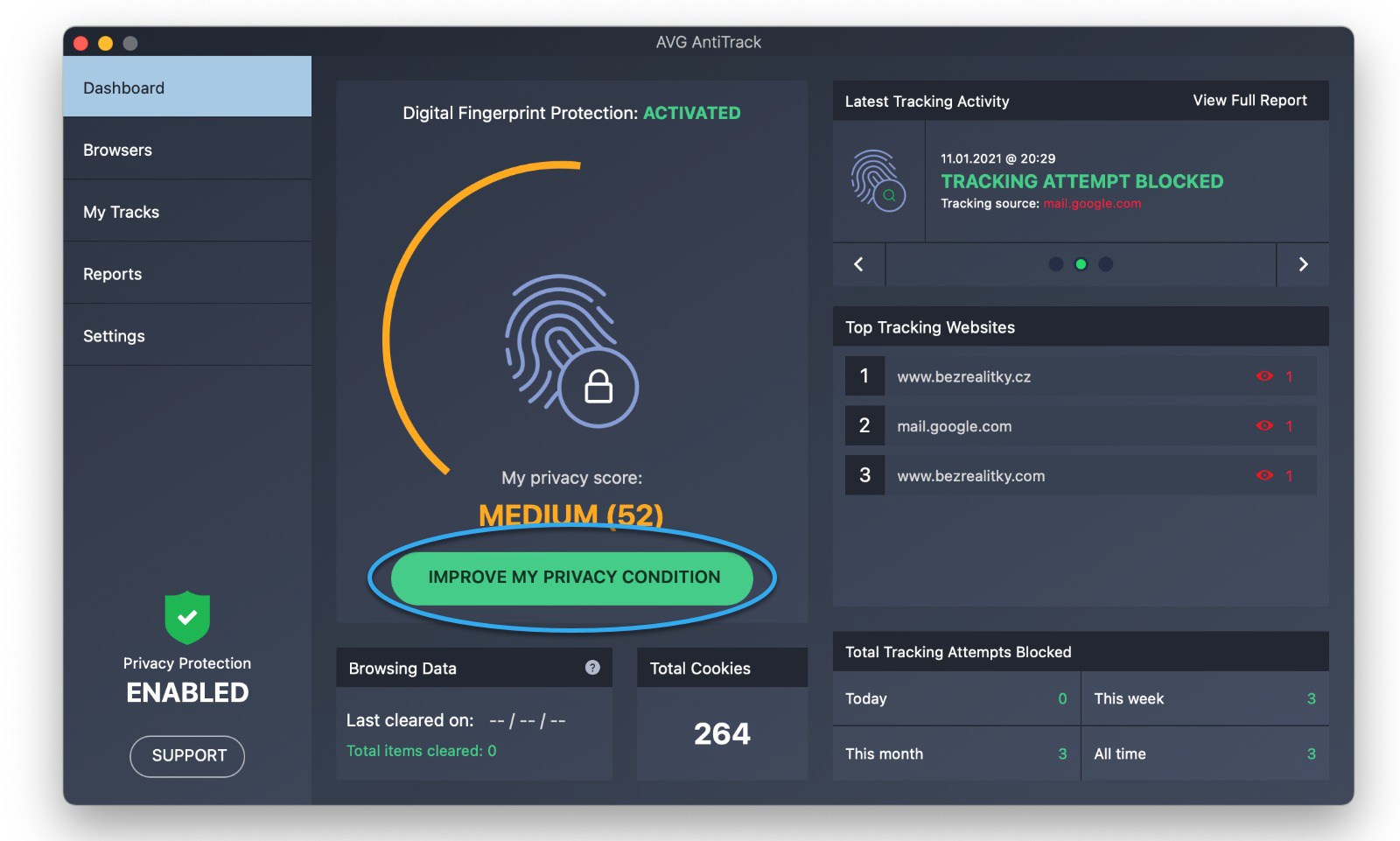
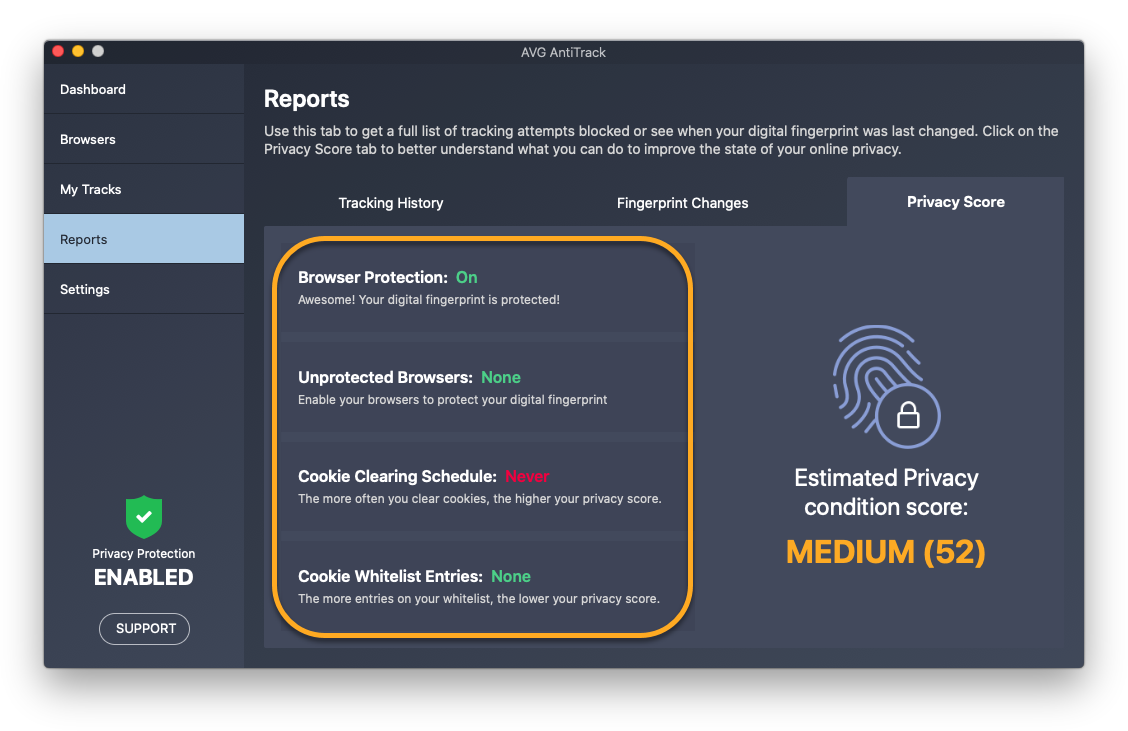
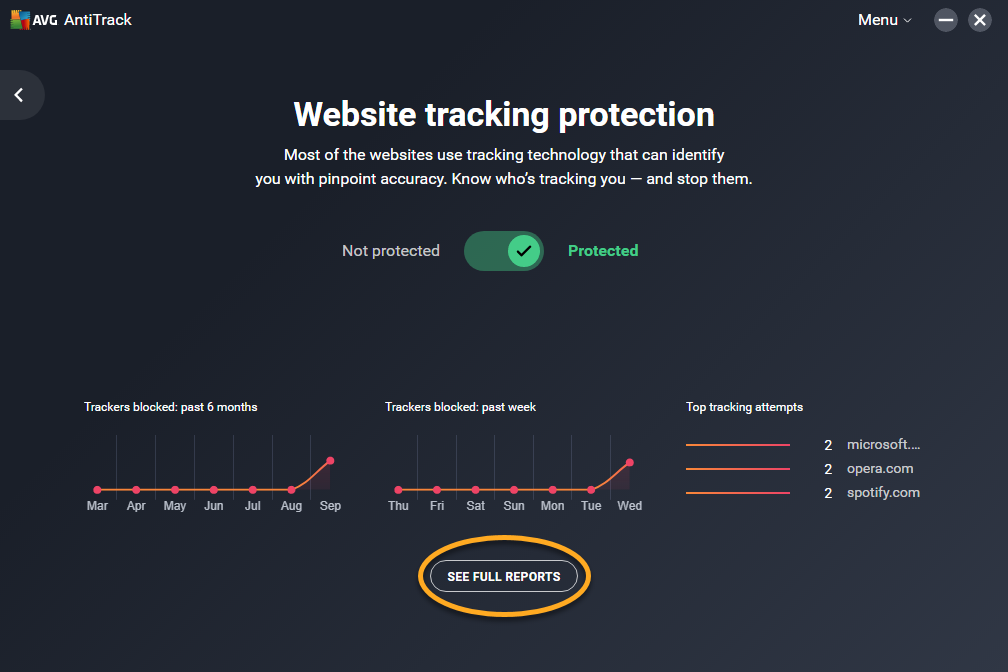
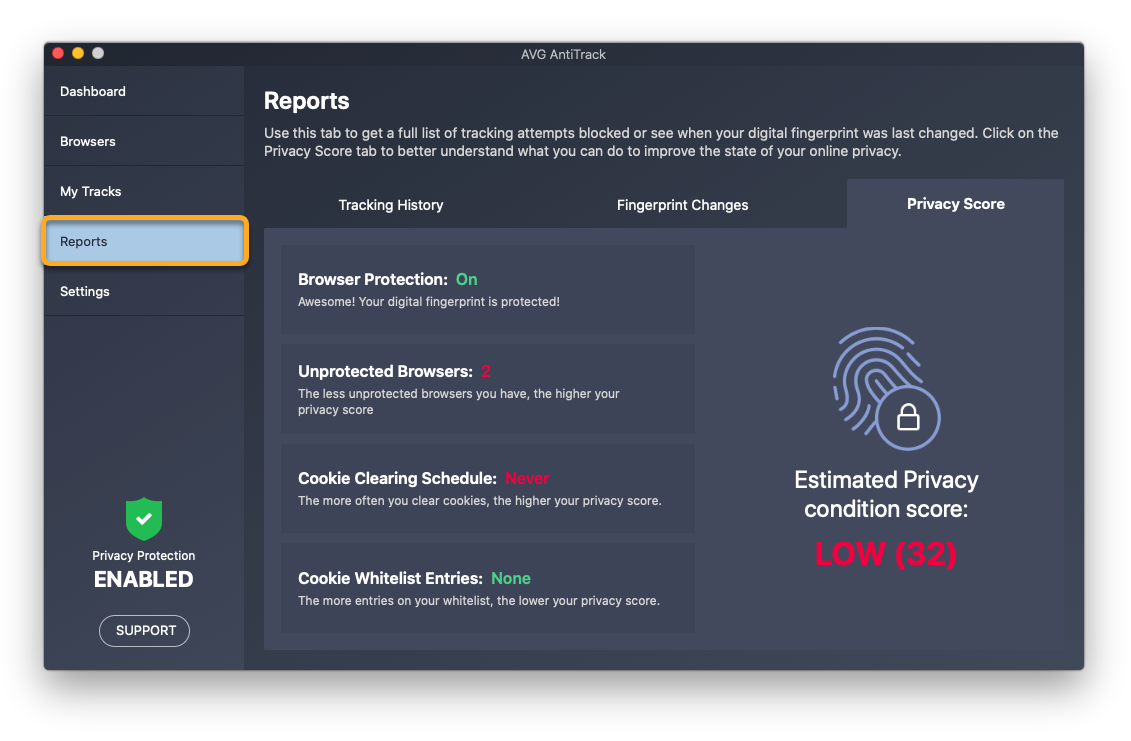
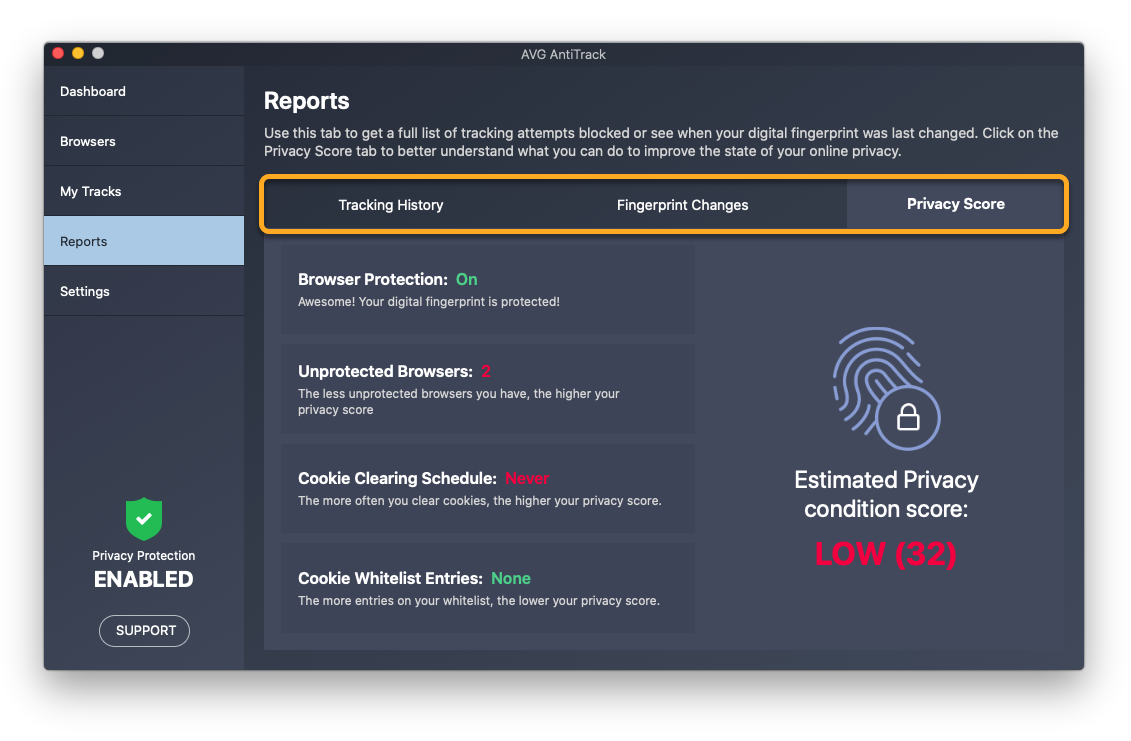
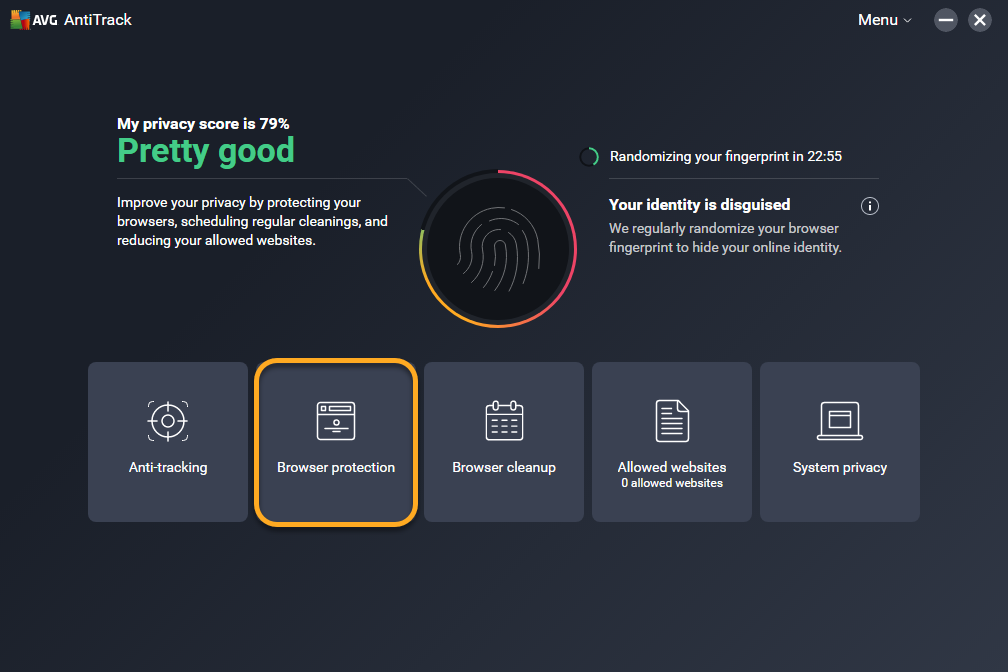
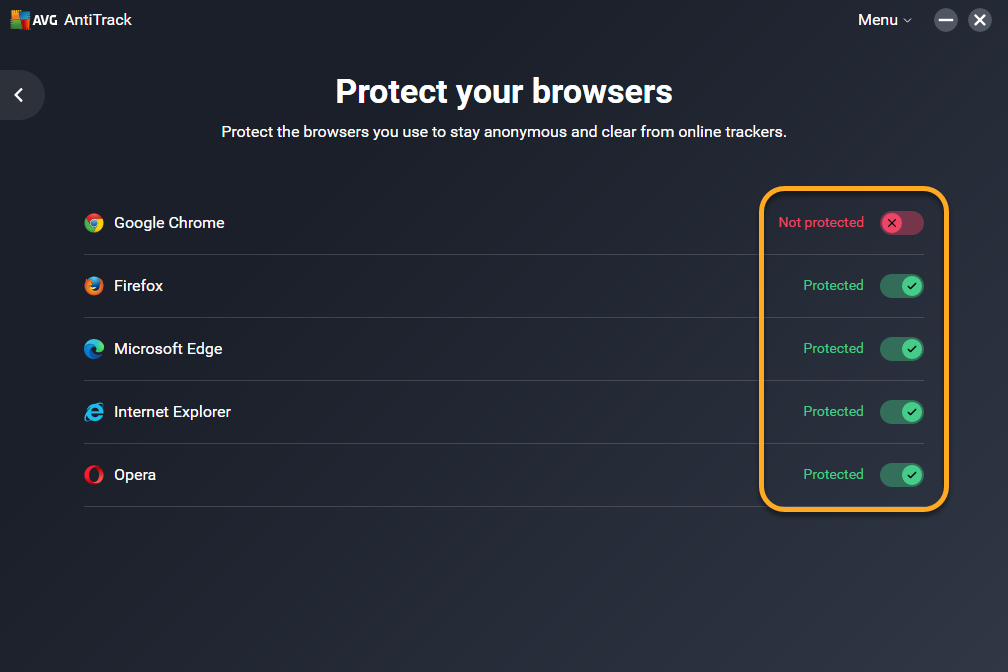
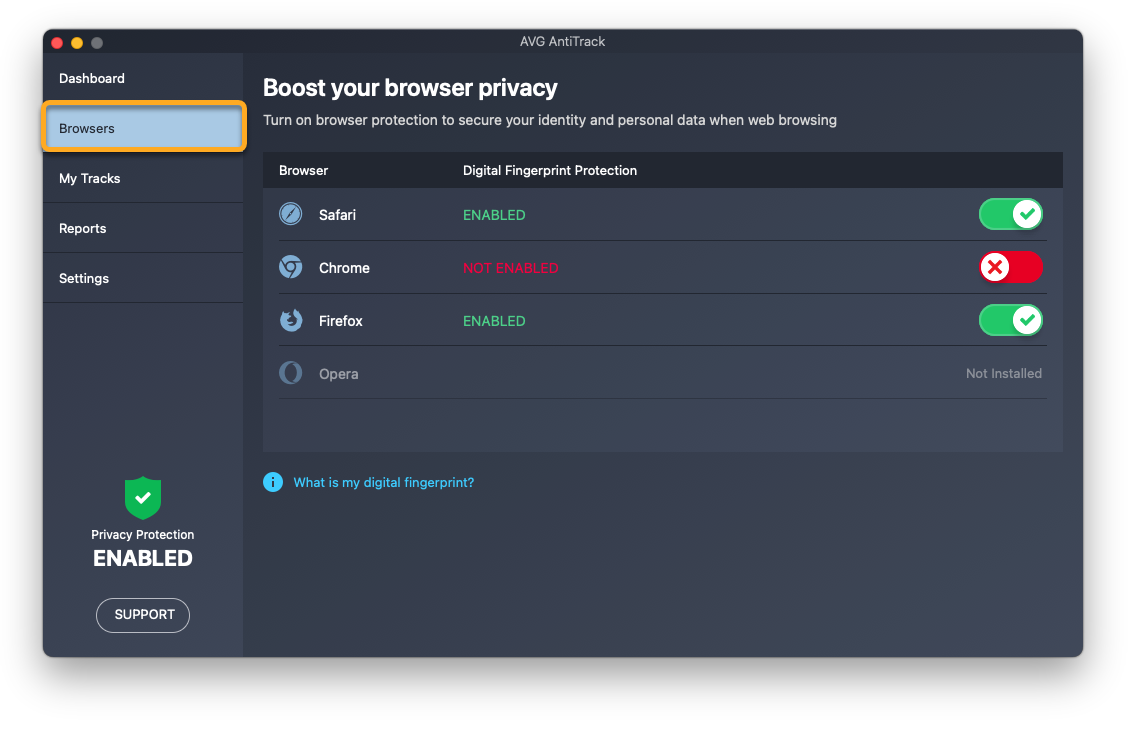
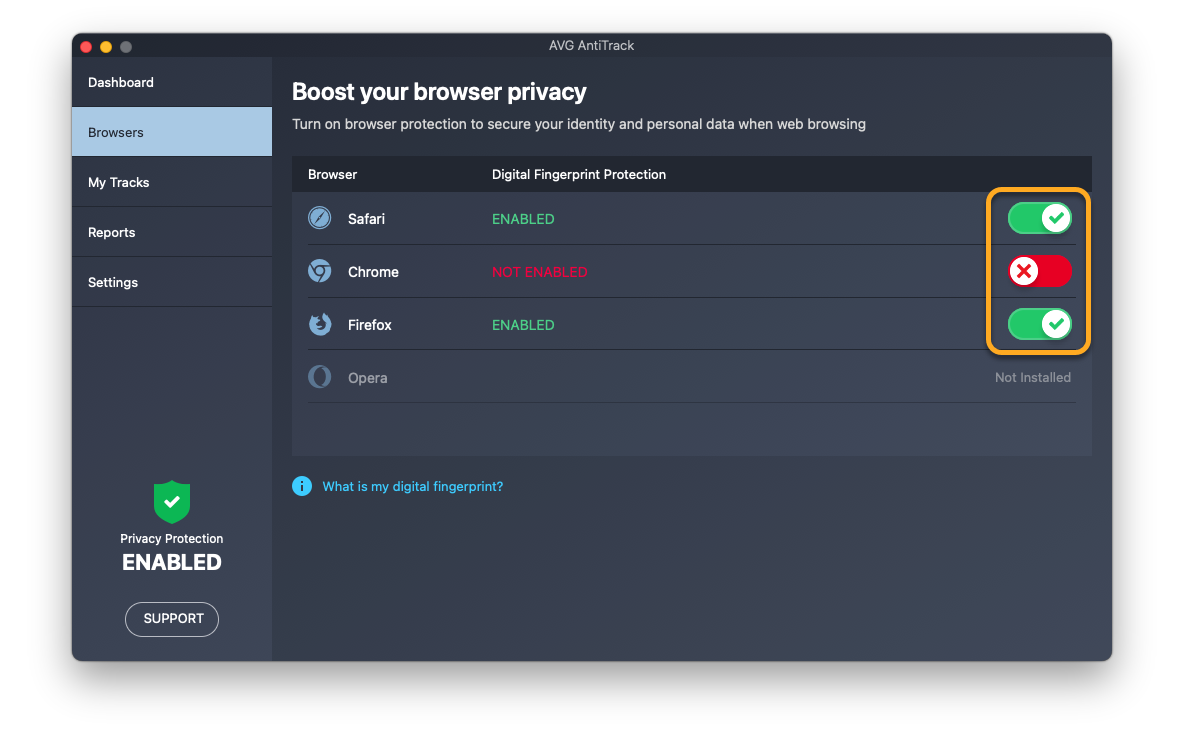
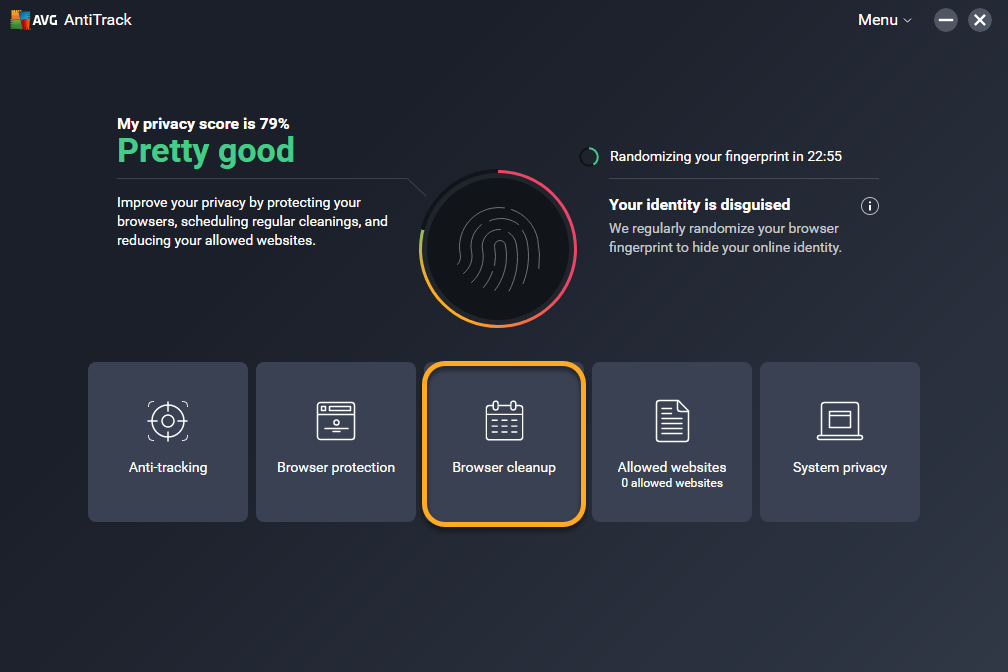
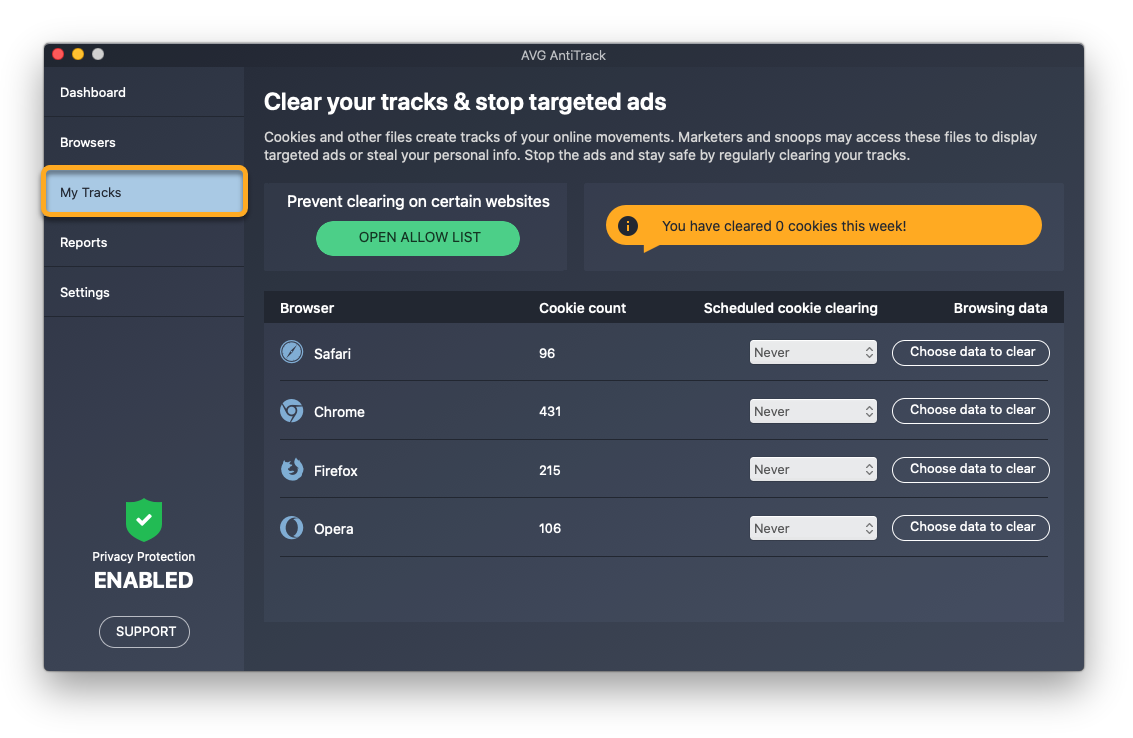
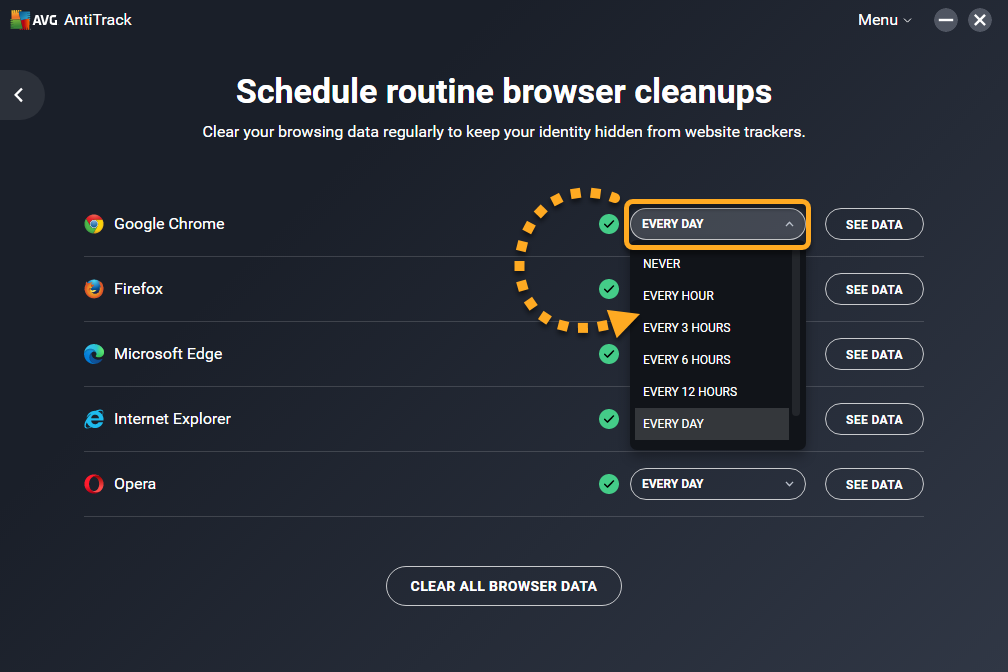
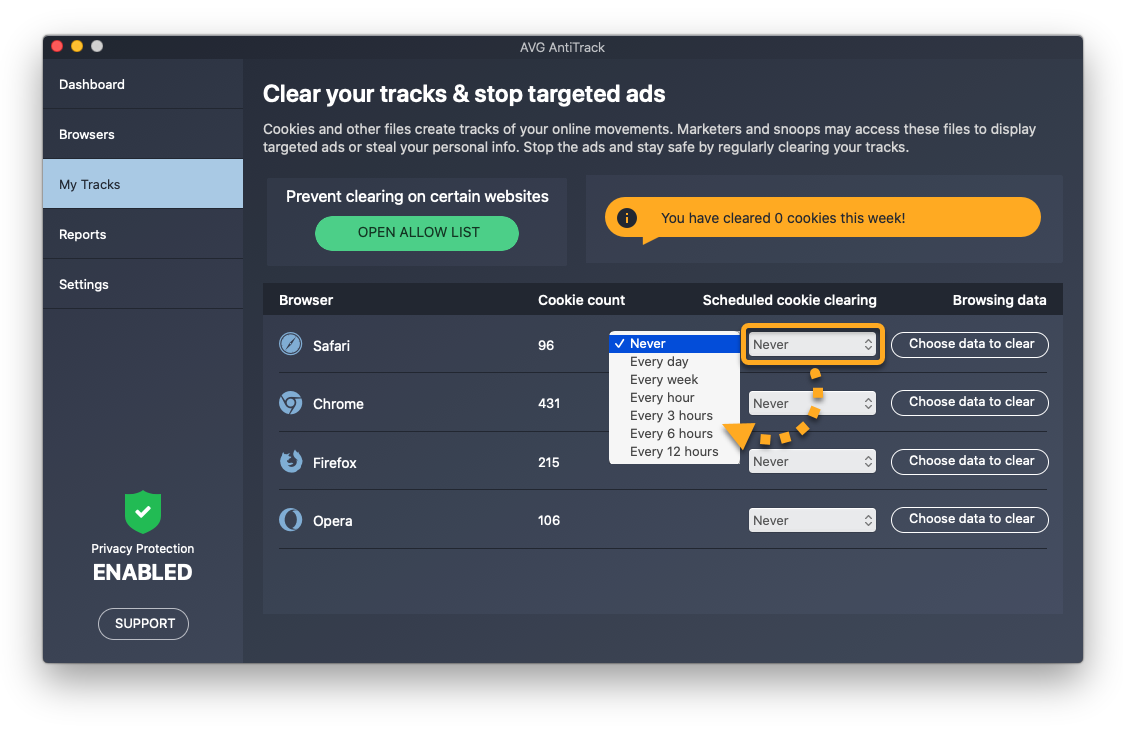
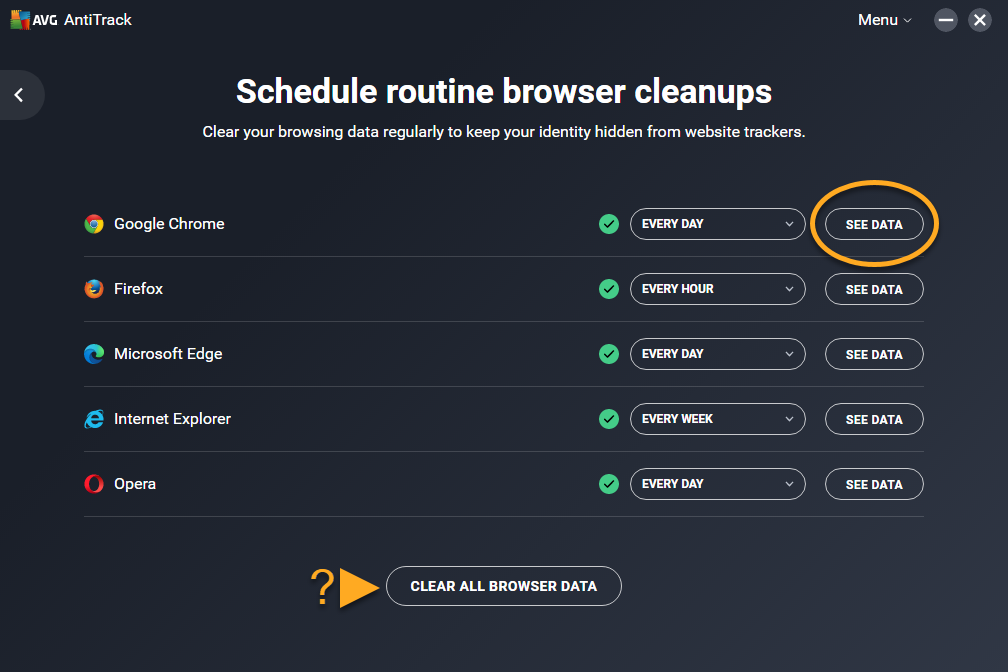
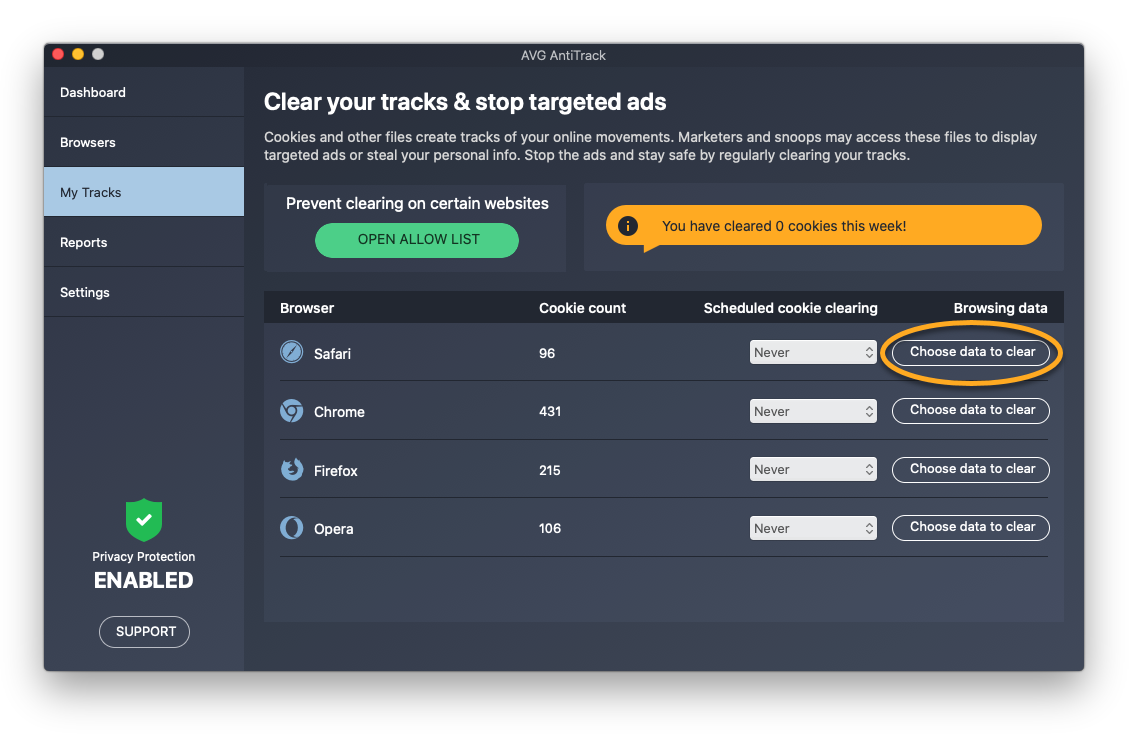
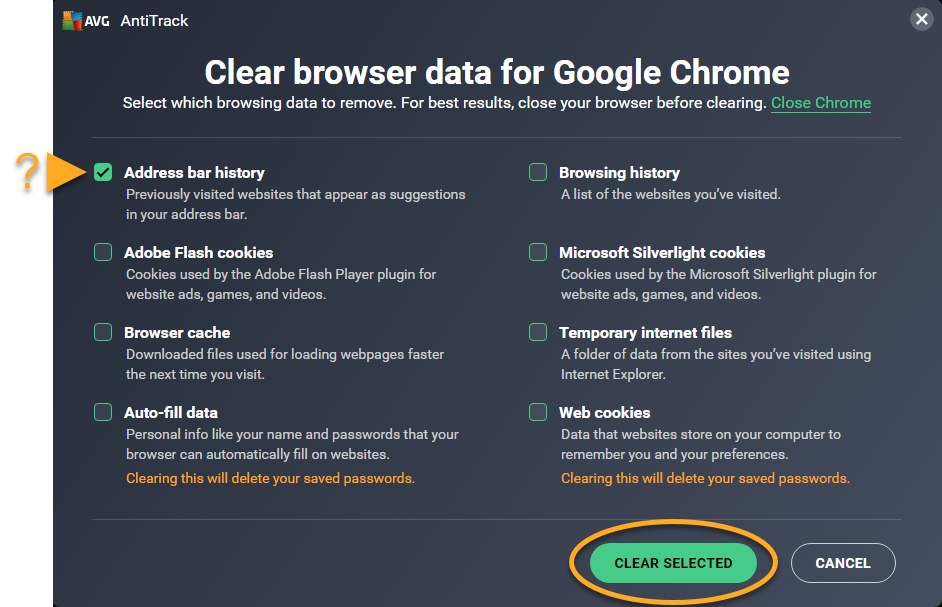
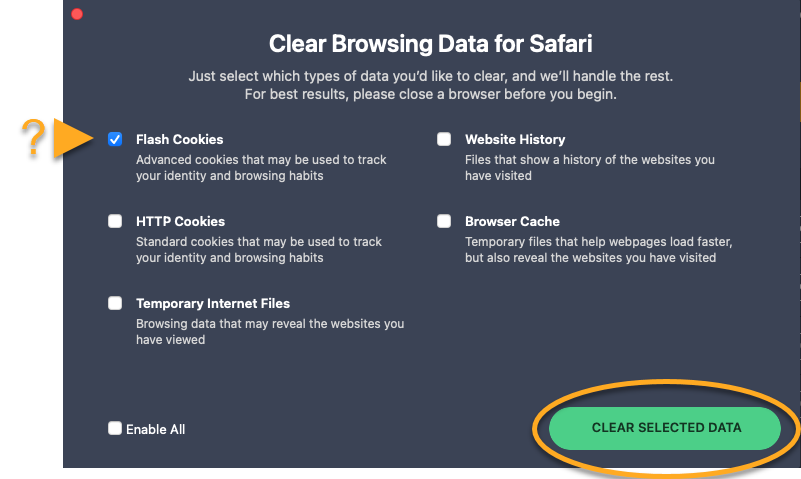
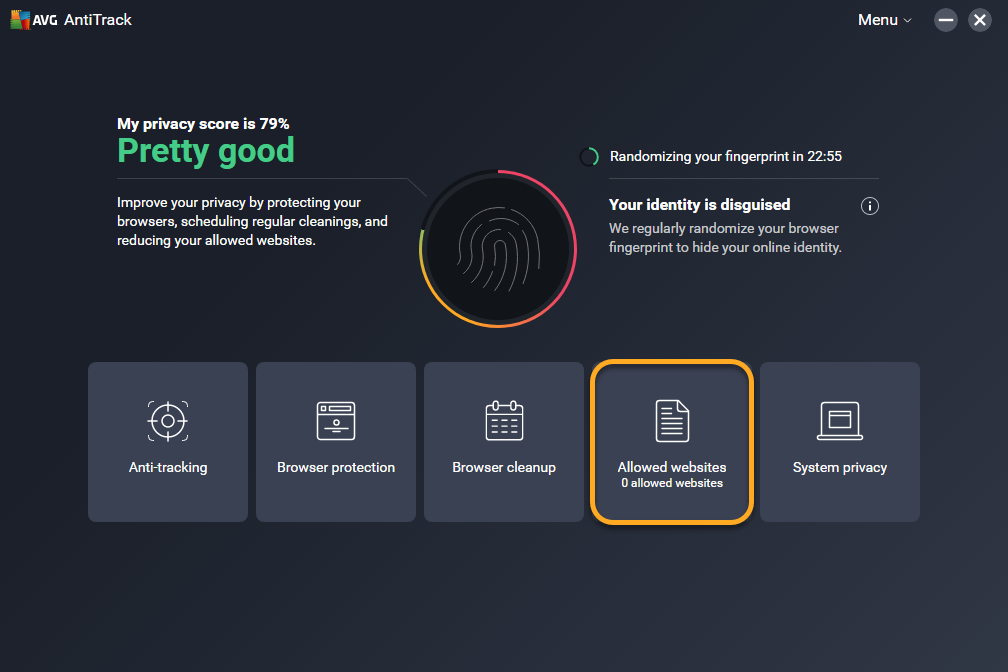
 lub wpisz nazwę witryny (na przykład example.com) w polu tekstowym po lewej stronie i kliknij opcję Dodaj.
lub wpisz nazwę witryny (na przykład example.com) w polu tekstowym po lewej stronie i kliknij opcję Dodaj.